
发布时间:2022-08-06 来源:win7旗舰版 浏览量:
我们都知道一台电脑,只有应该IP地址。我们常常需要查看自己电脑的IP地址,但是有些人不知道怎么查自己的IP地址。最近,有Win8系统的用户,在使用电脑的时候,想要查看自己电脑的IP地址,不知道怎么查看。那Win8如何查看自己电脑IP地址?现在小编就喝大家分享一下Win8查看自己电脑IP地址的方法。
方法如下:
1、双击我的电脑,打开我的电脑操作界面,如下图:
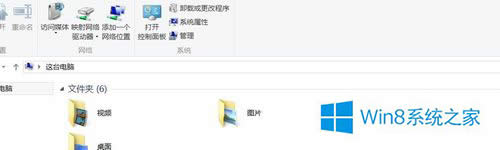
2、点击我的电脑界面的上方的我的“打开控制面板”,如下图:
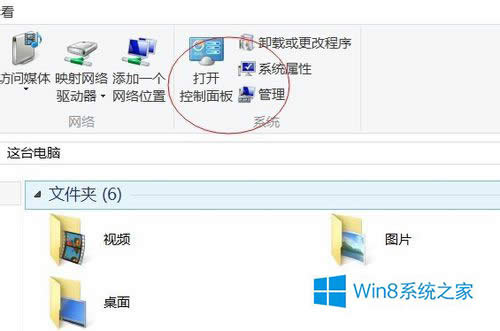
3、进入到控制面板,点击“查看网络状态和任务”,如下图:
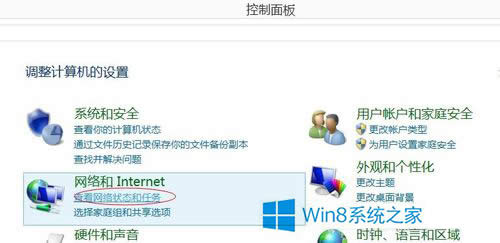
4、点击进入“网络共享共享”,然后点击更改适配器设置,如下图:

5、进入适配器设计的界面后,双击你使用的网络连接,如下图:
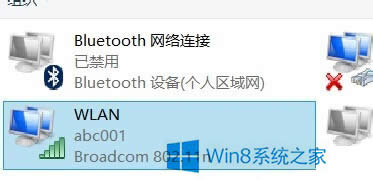
6、点击你的网络连接后,就可以看到你的网络的信息了,然后点击详细信息按钮,如下图:
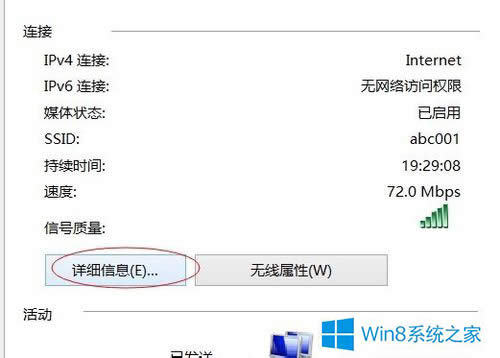
7、之后就能看到你的IP地址了。

以上也就是Win8查看自己电脑IP地址的方法,方法十分简单,我们只需要双击网络连接之后就能看到网络的信息,之后点击详细信息按钮即可查看自己的IP地址。
Win8.1已经发布投入使用很长一段时间了,也是一部分用户将Win8系统升级到Win8.1系统。但
有时候为了电脑里面资料不让他人看到,所以就给电脑设置的开机密码,只有知道开机密码的人才能够进入电脑
我们在使用打印机打印的时候,多多少少都会遇到一些这样那样的问题。这不就有Win8系统的用户,在使用
穿越火线是现在比较热门的游戏,相信大家都有玩过,这对大家来说是很熟悉了。不过穿越火线过一段时间就的
本站发布的ghost系统仅为个人学习测试使用,请在下载后24小时内删除,不得用于任何商业用途,否则后果自负,请支持购买微软正版软件!
如侵犯到您的权益,请及时通知我们,我们会及时处理。Copyright @ 2018 斗俩下载站(http://www.doulia.cn) 版权所有 xml地图 邮箱: